Nachdem die elektrischen Verbindungen hergestellt wurden und der Batteriemonitor eingeschaltet wurde, muss er konfiguriert werden, damit er für das entsprechende System geeignet ist.
Dies kann über die Tasten am Hauptgerät des Batteriemonitors oder noch einfacher über die VictronConnect App erfolgen. Beachten Sie, dass ein VE.Direct Bluetooth Smart Dongle oder eine VE.Direct-zu-USB-Schnittstelle benötigt wird.
Dieses Kapitel beschreibt die Konfiguration des Batteriemonitors und die Grundeinstellungen. Alle Einstellungen und Eigenschaften finden Sie im Kapitel Alle Funktionen und Einstellungen.
Beim ersten Einschalten (oder nach einer werkseitigen Rückstellung) startet der Batteriemonitor automatisch den Setup-Assistenten. Der Setup-Assistent muss abgeschlossen werden, bevor andere Einstellungen vorgenommen werden.
Auf dem Display erscheint der Lauftext „Batteriekapazität“:
.
Betätigen Sie eine beliebige Taste, um den Setup-Assistenten aufzurufen. Der Lauftext wird angehalten und die werkseitig voreingestellte Batteriekapazität
(200 Ah) wird angezeigt, wobei die erste Ziffer blinkt.
Verwenden Sie die Tasten + und -, um die erste Ziffer der Batteriekapazität einzustellen. Verwenden Sie vorzugsweise die 20-Stunden-Kapazität (C20) der Batterie. Für weitere Informationen zur Batteriekapazität lesen Sie bitte das Kapitel Batteriekapazität und Peukert-Exponent.
Betätigen Sie die Taste SELECT, um die nächste Stelle auf gleiche Weise einzustellen. Wiederholen Sie diesen Schritt, bis die gewünschte Batteriekapazität angezeigt wird.
Betätigen Sie die Taste SELECT, um den Wert zu speichern. Dies wird durch einen kurzen Signalton bestätigt.
Sollte eine Korrektur erforderlich sein, betätigen Sie erneut die Taste SELECT und wiederholen Sie die vorherigen Schritte.
Betätigen Sie SETUP, + oder -, um zur Einstellung des Zusatzeingangs zu gelangen.
Auf dem Display wird der Lauftext
(Zusatzeingang) angezeigt.
Durch Betätigen der Taste SELECT wird der Bildlauf beendet und auf der LCD-Anzeige erscheint:
(Start).
Verwenden Sie die Tasten + oder -, um die gewünschte Funktion des Zusatzeingangs auszuwählen:
(start) zur Überwachung der Spannung der Starterbatterie.
(mid) für die Überwachung der mittleren Spannung einer Batteriebank.
(temp) für die Verwendung des optionalen Temperatursensors.
Betätigen Sie die Taste SELECT, um den Wert zu speichern. Dies wird durch einen kurzen Signalton bestätigt.
Sollte eine Korrektur erforderlich sein, betätigen Sie erneut die Taste SELECT und wiederholen Sie den vorherigen Schritt.
Betätigen Sie die Taste SETUP, + oder -, um den Setup-Assistenten zu beenden und in den normalen Betriebsmodus umzuschalten.
Unmittelbar nach Abschluss des Setup-Assistenten erkennt der Batteriemonitor automatisch die Nennspannung des Batteriesystems. Einzelheiten und Einschränkungen der automatischen Spannungserkennung finden Sie im nächsten Kapitel Automatische Spannungserkennung.
Der Batteriemonitor ist jetzt einsatzbereit. Er ist jetzt für ein durchschnittliches System mit GEL-, AGM- oder Flüssigelektrolyt-Batterien eingerichtet. Weitere Konfigurationen des Batteriemonitors sind erforderlich, wenn Ihr System eine Batterie mit einer anderen Chemie enthält, z. B. Lithium, oder wenn andere spezifische Systemeinstellungen erforderlich sind. Siehe das Kapitel Alle Funktionen und Einstellungen.
Anmerkung
Wenn der Setup-Assistent nicht angezeigt wird, d. h. kein Lauftext erscheint, können Sie ihn wieder aktivieren, indem Sie den Batteriemonitor zurücksetzen. Betätigen Sie gleichzeitig die Tasten SETUP und SELECT für 3 Sekunden, um den Batteriemonitor auf seine Werkseinstellungen zurückzusetzen.
Beachten Sie, dass die Werkseinstellungen nur wiederhergestellt werden können, wenn die Einstellung Lock setup (Setup sperren) auf OFF gesetzt wurde.
Der Batteriemonitor stellt sich automatisch auf die Nennspannung der Batteriebank ein. Dies geschieht unmittelbar nach dem Abschluss des Setup-Assistenten. Die folgende Tabelle zeigt, wie die Nennspannung ermittelt wird und auf welche Nennspannung der Batteriemonitor automatisch eingestellt wird. Für weitere Informationen siehe Kapitel Stellen Sie den Wert der Ladespannung ein.
Gemessene Spannung | Angenommene Nennspannung |
|---|---|
< 18 V | 12 V |
18 - 36 V | 24 V |
> 36 V | 48 V |
Anmerkung
Beachten Sie, dass der Batteriemonitor nicht in der Lage ist, eine Batteriespannung von 32 V zu erkennen. Wenn der Batteriemonitor mit einer 32 V-Batteriebank verwendet wird, muss die geladene Spannung manuell über die Einstellung Ladespannung festgelegt werden.
Verwenden Sie die Display-Tasten, um das Einstellungsmenü aufzurufen und durch dieses zu navigieren. Jede Einstellung verfügt über eine Nummer und einen Namen. Zum Beispiel: „01 - Batteriekapazität“. Die vollständige Liste aller Batterieeinstellungen und die dazugehörige Nummer finden Sie im Kapitel Alle Funktionen und Einstellungen.
Tipp
Es ist auch möglich (und einfacher), die Einstellungen für den Batteriemonitor über die VictronConnect App vorzunehmen, siehe dazu das Kapitel Die VictronConnect App.
Display und Tasten des BMV-Hauptgeräts.
Zugriff auf das Einstellungsmenü und Änderung der Einstellungen:
1 | Öffnen Sie das Hauptmenü. | |
2 | Betätigen Sie die Taste SETUP für zwei Sekunden, um das Einstellungsmenü aufzurufen. | |
3 | Als erstes wird die Einstellung 01 - Battery capacity (Batteriekapazität) angezeigt. | |
4 | Verwenden Sie die Tasten + und -, um zum gewünschten Einstellungspunkt zu gelangen. | |
5 | Betätigen Sie die Taste SELECT, um auf die Einstellungsoption zuzugreifen. | |
6 | Mithilfe der Tasten SELECT, + und - können Sie die Einstellung anpassen. | |
7 | Betätigen Sie die Taste SETUP, um zum Einstellungsmenü zurückzukehren. | |
8 | Mit den Tasten + oder - wechseln Sie zur nächsten Einstellung. | |
9 | Nachdem Sie alle Einstellungen vorgenommen haben, betätigen Sie die Taste SETUP, um vom Einstellungsmenü in den normalen Modus zu wechseln. |
Über die VictronConnect App können alle Einstellungen geändert und die Firmware aktualisiert werden.
Möglichkeiten zum Anschluss an den Batteriemonitor:
Lokal über USB mithilfe der VE.Direct zu USB-Schnittstelle, die an den VE.Direct-Anschluss angeschlossen ist.
Lokal über Bluetooth mit dem VE.Direct Bluetooth Smart Dongle, der an den VE.Direct-Anschluss angeschlossen ist.
Ferngesteuert über ein GX-Gerät, mit der VictronConnect-Eigenschaft „Fernsteuerung“. Für weitere Informationen siehe das Kapitel VictronConnect-Fernsteuerung im Handbuch der VictronConnect App.
So stellen Sie mit der VictronConnect App eine Verbindung mit dem Batteriemonitor her:
Öffnen Sie die VictronConnect-App.
Achten Sie darauf, dass der Batteriemonitor eingeschaltet ist.
Suchen Sie den Batteriemonitor in der Geräteliste auf der Registerkarte „Loka“ oder „VRM“.
Klicken Sie auf den Batteriemonitor.
Bei Verbindung über Bluetooth: Geben Sie den Standard-PIN-Code ein: 000000. Nach der Eingabe des Standard-PIN-Codes wird die VictronConnect App Sie auffordern, den PIN-Code zu ändern. Damit sollen in Zukunft unautorisierte Verbindungen verhindert werden. Es wird empfohlen, den PIN-Code bei der ersten Installation zu ändern.
Um die Einstellungen des Batteriemonitors anzuzeigen und/oder zu ändern, navigieren Sie zur Einstellungsseite, indem Sie auf das Zahnradsymbol oben rechts auf dem Startbildschirm klicken.
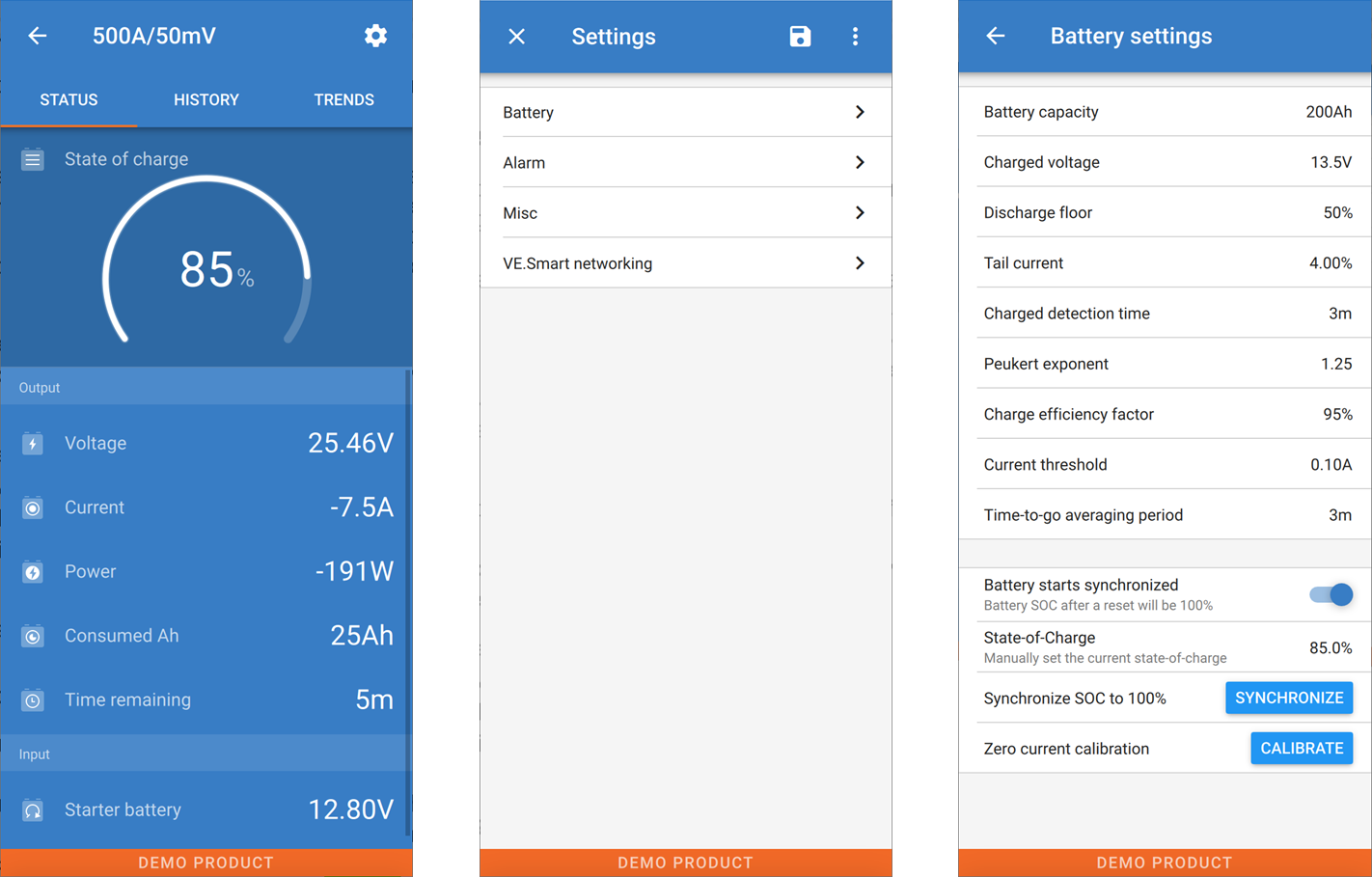
Die Bildschirme zur Überwachung und Einstellung des Batteriemonitors in der VictronConnect App.
Tipp
Beachten Sie, dass dieses Handbuch nur die für den Batteriemonitor spezifischen Punkte behandelt. Für weitere allgemeine Informationen über die VictronConnect App, z. B. wie Sie sie verwenden und wo Sie sie herunterladen können oder wie Sie eine Verbindung herstellen, lesen Sie die Produktseite und das Handbuch der VictronConnect App.
Bei einer Neuinstallation wird empfohlen, die Firmware des Batteriemonitors zu aktualisieren. Wenn eine neuere Firmware-Version verfügbar ist, werden Sie von der VictronConnect App darüber informiert, sobald eine Verbindung mit dem Batteriemonitor hergestellt wird.
Anmerkung
Beachten Sie, dass die Firmware nur über die VictronConnect App aktualisiert werden kann. Die App muss auf dem neuesten Stand sein, um auf die neueste Firmware zugreifen zu können.
Zur Überprüfung der Aktualität der Firmware oder zur manuellen Aktualisierung der Firmware verbinden Sie sich mit dem Batteriemonitor über die VictronConnect App und führen Sie die folgenden Schritte aus:
Öffnen Sie die Produkteinstellungen, indem Sie auf das Zahnrad
oben rechts in der Produktstatusanzeige klicken.
Klicken Sie auf die 3 Punkte
 in der rechten oberen Ecke der Einstellungsseite.
in der rechten oberen Ecke der Einstellungsseite.Wählen Sie „Produktinfo“ aus dem Kontextmenü.
Die Firmware-Version wird angezeigt. Es wird angezeigt, ob die neueste Firmware-Version installiert ist (oder nicht). Wenn eine neuere Firmware-Version verfügbar ist, wird eine Schaltfläche „UPDATE“ angezeigt.
Betätigen Sie zum Aktualisieren der Firmware die Taste „UPDATE“.
Die Standardeinstellungen des Batteriemonitors sind auf Blei-Säure-Batterien wie AGM-, GEL-, OPzV- oder OPzS-Batterien zugeschnitten.
Die meisten Einstellungen können standardmäßig beibehalten werden. Aber es gibt ein paar Einstellungen, die geändert werden müssen. Zu diesen gehören:
Batteriekapazität.
Volladungs-Spannung.
Die Funktionalität des Zusatzeingangs (falls verwendet).
Ladezustand oder Start synchronisiert.
Anmerkung
Wenn Lithium-Batterien (oder Batterien mit anderen chemischen Eigenschaften) verwendet werden, müssen einige zusätzliche Einstellungen geändert werden.
Nehmen Sie zunächst die wesentlichen Einstellungen wie in diesem Absatz beschrieben vor und beziehen Sie sich dann auf den nächsten Absatz für die speziellen Lithium-Einstellungen.
Anmerkung
Für weitere Informationen zu diesen und allen anderen Einstellungen siehe Kapitel Alle Funktionen und Einstellungen.
Diese Einstellung finden Sie in der VictronConnect App unter Einstellungen > Batterie.
Über das Hauptgerät, siehe: Setup-Menü > Einstellung 01 - Batteriekapazität.
Der Batteriemonitor ist standardmäßig auf 200 Ah eingestellt. Ändern Sie diesen Wert entsprechend Ihrer Batteriekapazität. Für Blei-Säure-Batterien empfehlen wir die Eingabe der 20-Stunden-Rate (C20).
In der VictronConnect App, siehe: Einstellungen > Batterie > Ladespannung.
Über das Hauptgerät, siehe: Setup-Menü > Einstellung 02 - Ladespannung.
Obwohl der Batteriemonitor die Spannung automatisch erkennt, empfiehlt es sich, diese Einstellung auf ihre Richtigkeit hin zu überprüfen.
Dies sind die empfohlenen Werte der „Ladespannung“ für Blei-Säure-Batterien:
Batterienennspannung | Empfohlene Einstellung der Ladespannung |
|---|---|
12 V | 13,2 V |
24 V | 26,4 V |
36 V | 39,6 V |
48 V | 52,8 V |
Für weitere Informationen siehe Kapitel Ladespannung.
In der VictronConnect App, siehe: Einstellungen > Batterie > Batterie startet synchronisiert.
Über das Hauptgerät, siehe: Setup-Menü > Einstellung 70 - Synchronisiert starten.
In der Einstellung EIN betrachtet sich der Batteriemonitor beim Einschalten als synchronisiert, was zu einem Ladezustand von 100 % führt. Wenn er auf AUS gesetzt ist, betrachtet der Batteriemonitor sich beim Einschalten als unsynchronisiert, was zu einem Ladezustand führt, der bis zur ersten tatsächlichen Synchronisierung unbekannt ist.
Nur für VictronConnect: Der Wert für den anfänglichen Ladezustand kann auch manuell eingestellt werden. Standardmäßig beträgt dieser Wert 100 % und kann auf Wunsch auf einen anderen Wert eingestellt werden. Für weitere Informationen siehe Einstellungen > Batterie > Ladezustand.
Diese Einstellung finden Sie in der VictronConnect App unter Einstellungen > Verschiedenes > Zusatzeingang.
Über das Display, siehe Einstellungsmenü > Einstellung 69 - Zusatzeingang.
Diese Einstellung legt die Funktion des Zusatzeingangs fest, nämlich:
Starterbatterie - Spannungsüberwachung einer zweiten Batterie.
Mittelpunkt - Messung des Mittelpunkts einer Batteriebank.
Temperatur - Messung der Batterietemperatur über einen optionalen Temperatursensor.
Keine - Der Zusatzeingang wird nicht verwendet.
LiFePO4 (Lithiumeisenphosphat oder LFP) ist die am häufigsten verwendete Li-Ionen-Batteriechemie. Die werkseitigen Voreinstellungen gelten im Allgemeinen auch für LFP-Batterien mit Ausnahme dieser Einstellungen:
Schweifstrom.
Peukert-Exponent.
Ladeeffizienz.
Untere Entladungsgrenze.
Schweifstrom
In VictronConnect, siehe: Einstellungen > Batterie > Schweifstrom.
Über das Hauptgerät, siehe: Setup-Menü > Einstellung 03 - Schweifstrom.
Einige Lithium-Batterieladegeräte stoppen den Ladevorgang, wenn der Strom unter einen festgelegten Schwellenwert fällt. Der Schweifstrom muss in diesem Fall höher eingestellt werden.
Peukert-Exponent
In VictronConnect, siehe: Einstellungen > Batterie > Peukert-Exponent.
Über das Hauptgerät, siehe: Setup-Menü > Einstellung 05 - Peukert-Exponent.
Wenn sie hohen Entladungsraten ausgesetzt sind, schneiden Lithiumbatterien wesentlich besser ab als Bleibatterien. Setzen Sie den Peukert-Exponenten auf 1,05, es sei denn, der Batterielieferant rät anders.
Ladewirkungsgrad
In VictronConnect, siehe: Einstellungen > Batterie > Ladewirkungsgrad.
Über das Hauptgerät, siehe: Setup-Menü > Einstellung 06 - Ladewirkungsgrad.
Der Ladewirkungsgrad von Lithium-Batterien ist viel höher als die von Blei-Säure-Batterien. Wir empfehlen, die Ladeeffizienz auf 99 % einzustellen.
Entladeboden
In VictronConnect, siehe: Einstellungen > Batterie > Entladeboden.
Über das Hauptgerät, siehe: Setup-Menü > Einstellung 16 - SoC-Relais.
Diese Einstellung wird bei der „Restlaufzeit“-Berechnung verwendet und ist standardmäßig für Blei-Säure-Batterien auf 50 % eingestellt. Aber Lithium-Batterien können in der Regel deutlich tiefer als 50 % entladen werden. Der Entladeboden kann auf einen Wert zwischen 10 und 20 % eingestellt werden, es sei denn, der Batterielieferant rät anders.
Warnung
Wichtiger Hinweis
Lithiumbatterien sind teuer und können durch eine sehr tiefe Entladung oder Überladung irreparabel beschädigt werden. Schäden durch Tiefentladung können auftreten, wenn kleine Lasten die Batterie langsam entladen, wenn das System nicht benutzt wird. Einige Beispiele für diese Lasten sind Alarmsysteme, Standby-Ströme von DC-Lasten und die Rückstromentnahme von Batterieladegeräten oder Ladereglern.
Ein Restentladungsstrom ist besonders gefährlich, wenn das System bis zur Abschaltung bei niedriger Zellenspannung vollständig entladen wurde. Im Moment kann der Ladezustand bis zu 1 % betragen. Die Lithiumbatterie wird beschädigt, wenn ein Reststrom aus der Batterie entnommen wird. Dieser Schaden kann irreversibel sein.
Ein Reststrom von 1 mA kann z.B. eine 100 Ah-Batterie beschädigen, wenn die Batterie länger als 40 Tage im entladenen Zustand belassen wurde (1 mA x 24 h x 40 Tage = 0,96 Ah).
Der Batteriemonitor zieht <48mW aus einer Batterie. Die positive Versorgung muss daher unterbrochen werden, wenn ein System mit Lithium-Ionen-Batterien über einen Zeitraum unbeaufsichtigt bleibt, der lang genug ist, dass der Stromverbrauch durch den Batteriemonitor die Batterie vollständig entladen kann.
Im Zweifelsfall über die mögliche Reststromentnahme ist die Batterie durch Öffnen des Batterieschalters, durch Ziehen der Batteriesicherung(en) oder durch Abtrennen des Batterie-Pluspols bei Nichtgebrauch des Systems zu isolieren.